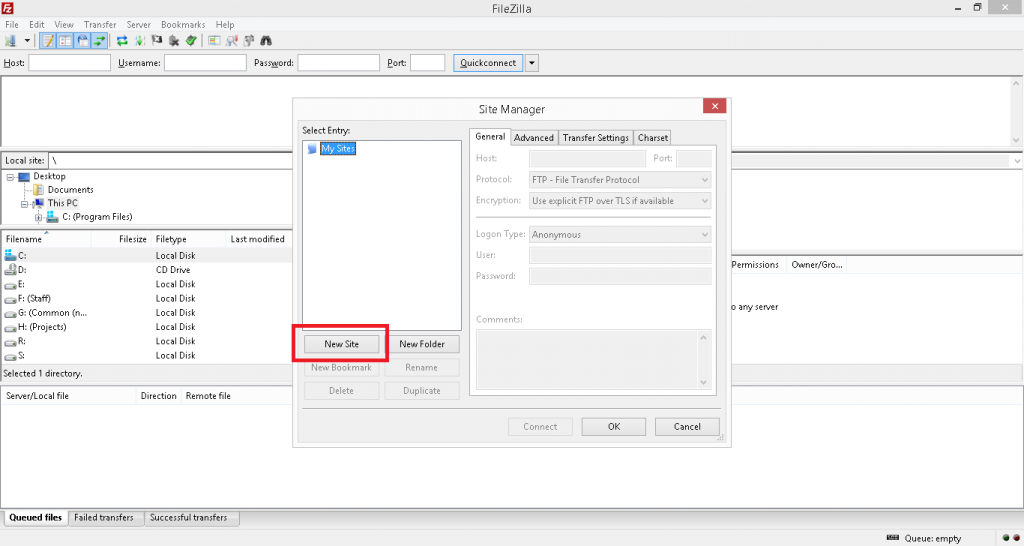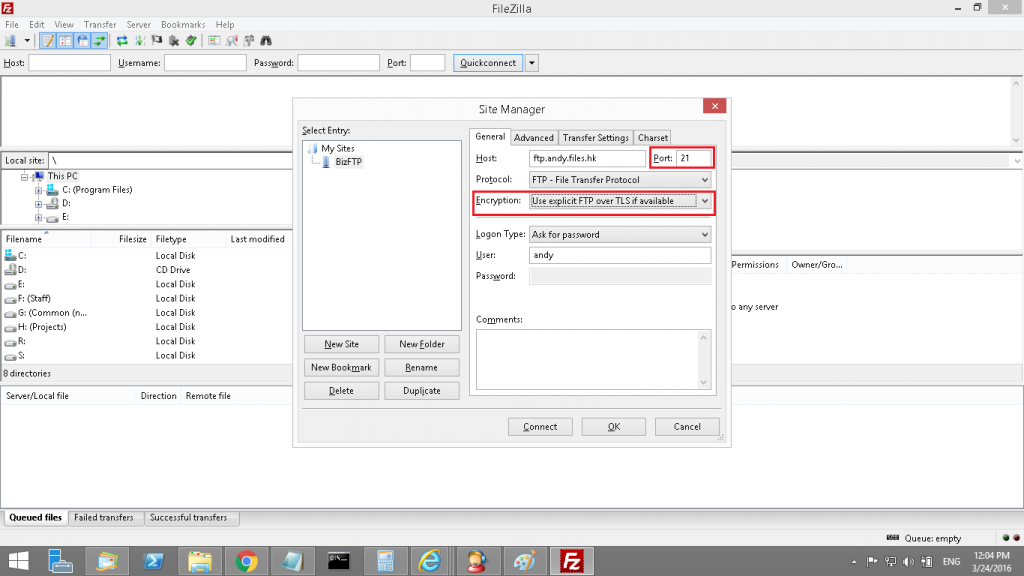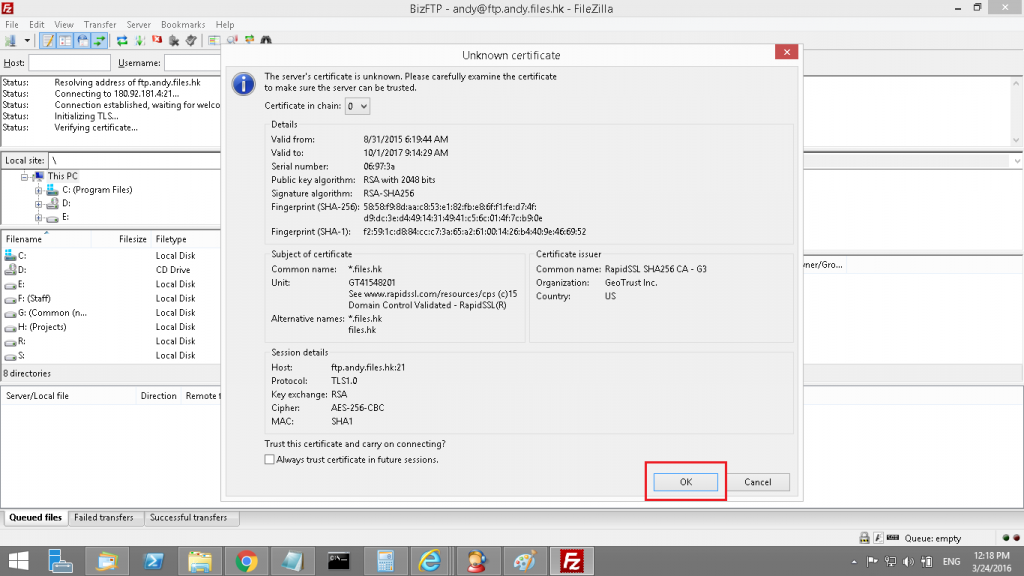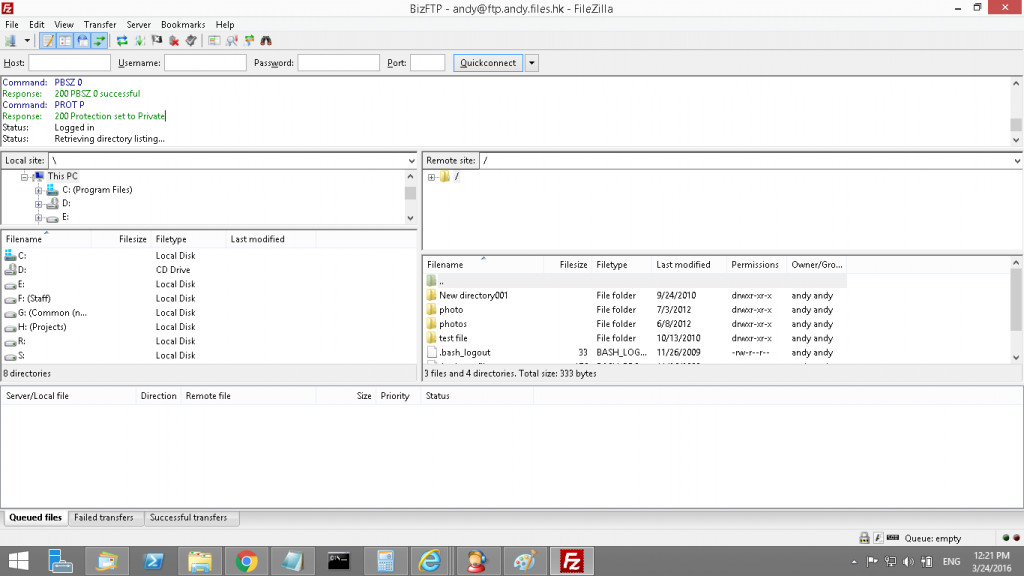BizFTP 教學 – 普通連線及加密連線
以下我們會介紹如何以FileZilla來示範普通連線及加密連線
(以下會以 FileZilla 3.16.1 來示範)
先打開FileZilla
打開 FileZilla 後。

點選 “檔案 ” 再點選 “站台管理員”
於”站台管理員”內,點選 “新增站台”

於”新增站台”內的”一般設定”輸入主機位置,(例如ftp.yours.files.hk) 於加密選取 “僅使用純粹的 FTP (不安全)”. 於登入型式選擇 “詢問密碼”。並輸入使用者名稱後按 “連線”

當按下 “連線” 後,會出現對話視窗並輸入密碼最後按 “確定 “。
上圖是成功連接後的畫面。
以下我們會介紹如何以FileZilla來示範加密連線.
打開 FileZilla 後。

點選 “檔案 ” 再點選 “站台管理員”
於連接埠 輸入 “21”. 於 “於加密選取 “允許的話就使用透過外顯式 TLS的FTP” 並按 “連線”
當按下 “連線” 後,會出現對話視窗並輸入密碼最後按 “確定 “。
再按”確定”
上圖是成功以SSL連接BizFTP的畫面。